Si vous êtes un utilisateur de Windows 10, vous savez déjà à quel point Microsoft a amélioré l'expérience de jeu avec Windows 10. Vous pouvez connecter la console de jeu Xbox à votre ordinateur et jouer à des jeux comme un pro. Dans le monde d'aujourd'hui, enregistrer le gameplay et le télécharger sur les plateformes de réseaux sociaux et les sites de streaming vidéo tels que Twitch et YouTube sont devenus une tendance. Si vous jouez sur Xbox, vous aurez besoin d'un enregistreur d'écran Xbox.
Vous pouvez faire des captures d'écran directement avec la console Xbox. Si vous jouez sur votre ordinateur, vous pouvez faire des captures d'écran et enregistrer votre écran avec la barre de jeu Xbox. Vous pouvez partager instantanément les captures d'écran et la vidéo enregistrée sur n'importe quelle plateforme. Nous vous proposons également une autre façon d'enregistrer votre gameplay sur un PC Windows. Dans cet article, nous allons illustrer comment enregistrer le gameplay de la Xbox one de différentes manières.
Enregistreur de jeux Filmora
Enregistrez l'écran de jeu sur PC et Mac avec une webcam
Capture simultanée de l'audio du système et du microphone
Montez des vidéos et des audios avec les outils intégrés
Partie 1. Faites des captures d'écran avec les consoles Xbox
Les consoles Xbox disposent de commandes permettant de réaliser des captures d'écran pendant qu'on joue à un jeu. De même, vous pouvez enregistrer votre gameplay pendant 10 minutes (stockage interne) ou 60 minutes (stockage externe). En fait, vous pouvez enregistrer ce qui vient de se passer (gameplay passé) jusqu'à 2 minutes. Voici les étapes à suivre pour utiliser l'enregistreur d'écran de la console de jeu Xbox.
Étape 1 : Allumez votre console de jeu Xbox.
Étape 2 : Commencez à jouer à votre jeu et lorsque vous voulez faire une capture d'écran, appuyez sur le bouton Xbox de la console.
Step 3: You will see the guide on the screen and press “Y” button. Sinon, vous pouvez également choisir l'option Capture d'écran.

Cette opération permet d'enregistrer automatiquement une capture d'écran et vous pouvez accéder aux captures d'écran à partir de l'option Captures récentes sous Capture et partage.
Voici les étapes à suivre pour enregistrer le gameplay de la Xbox One.
Étape 1 : Allumez votre console de jeu Xbox.
Étape 2 : Commencez à jouer à votre jeu et appuyez sur le bouton Xbox de la console, ce qui ouvrira le guide.
Step 3: Go to Capture & Share and select Start Recording option. L'enregistrement commence et la durée dépend de la résolution vidéo et de l'espace de stockage disponible.
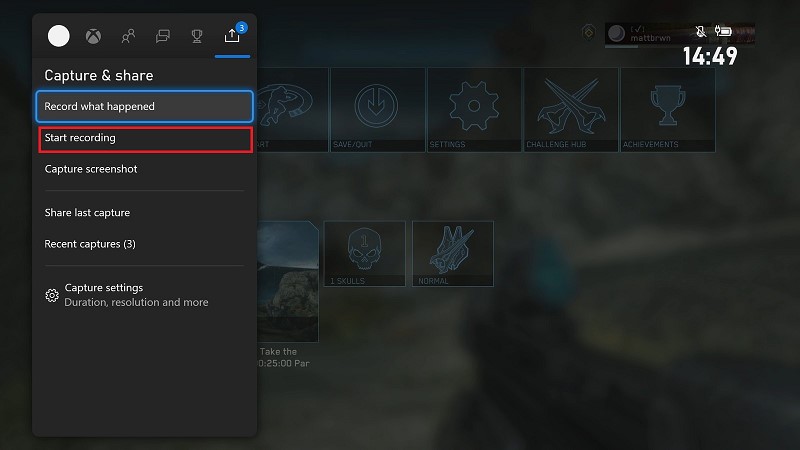
Étape 4 : Pour arrêter l'enregistrement, vous devez ouvrir le guide en appuyant sur le bouton Xbox et appuyer sur le bouton "X".
La vidéo enregistrée sera sauvegardée et vous pourrez visualiser les clips dans Captures récentes.
Partie 2. Comment enregistrer l'écran sous Windows 10 et 11 ?
Si vous avez connecté votre console de jeu Xbox à votre PC Windows et que vous souhaitez enregistrer votre gameplay, vous aurez besoin d'un enregistreur d'écran Xbox. Pour faciliter l'enregistrement pour les joueurs sur Windows 10 et 11, Microsoft propose une application préinstallée appelée Barre de jeu Xbox. Si vous optez pour l'enregistrement sur la barre de jeu Xbox, vous n'avez pas besoin d'installer d'application externe et vous pouvez commencer à enregistrer instantanément. Voici les étapes à suivre pour enregistrer un écran sur Windows 10 et 11 avec la Xbox Game Bar.
Étape 1 : Commencez à jouer à votre jeu sur votre PC via la console Xbox.
Étape 2 : Lorsque vous voulez enregistrer l'écran, appuyez sur les touches Windows + G simultanément. Vous pouvez également appuyer sur le bouton Xbox. Cela lancera l'application Barre de jeu Xbox sur votre écran.
Étape 2 : Dans la barre supérieure, cliquez sur l'option Capture. Cela ouvrira une nouvelle petite barre latérale avec des commandes d'enregistrement.
Étape 3 : Dans la barre latérale, cliquez sur l'icône d'enregistrement pour lancer l'enregistrement. Vous pouvez également utiliser les touches Windows + Alt + G simultanément pour démarrer l'enregistrement de la barre de jeu Xbox.

Étape 4 : Pour arrêter l'enregistrement, cliquez sur l'icône Arrêter. Vous pouvez également appuyer simultanément sur les touches Windows + Alt + G pour arrêter l'enregistrement.
Dans la barre latérale, vous pouvez cliquer sur l'icône Appareil photo pour prendre des captures d'écran. Il existe une autre option permettant d'enregistrer les 30 dernières secondes.
Partie 3. Comment partager un enregistrement Xbox ?
Si vous avez fait des captures d'écran et enregistrées des vidéos de moments importants de votre jeu, vous pouvez partager les captures d'écran ou les clips sur Twitter, car c'est l'option disponible par défaut. Vous pouvez également copier une capture d'écran ou un clip spécifique dans votre presse-papiers et le partager sur la plateforme de votre choix.
Étape 1 : Ouvrez la barre de jeu Xbox en appuyant sur les touches Windows + G.
Étape 2 : Allez dans le menu Widget et cliquez sur l'option Galerie.

Étape 3 : dans la Galerie, choisissez les captures d'écran ou les vidéos que vous avez enregistrées.
Étape 4 : Cliquez sur le bouton Partager sur Twitter.

Étape 5 : Saisissez votre texte à tweeter et cliquez sur le bouton Partager.
Partie 4. Autre moyen d'enregistrer l'écran sous Windows 10
Si vous voulez vraiment enregistrer votre jeu à partir de votre ordinateur, vous devez aller au-delà de la boîte de jeu Xbox. La barre de jeu Xbox présente plusieurs limites, la plus préoccupante étant qu'elle affecte considérablement les performances. Cet effet indésirable est surtout perceptible lorsque vous jouez à un jeu de haute qualité sur votre ordinateur. Par conséquent, vous devez chercher une alternative à la barre de jeu de l'enregistreur Xbox.
Nous vous recommandons le meilleur logiciel d'enregistrement vidéo Filmora, non seulement pour capturer votre gameplay mais aussi pour éditer votre gameplay enregistré. L'édition joue un rôle majeur pour rendre le jeu enregistré intéressant à regarder. Vous pouvez couper les parties ennuyeuses et ajouter des effets vidéo si nécessaire. De plus, vous pouvez enregistrer le gameplay avec la webcam et l'audio pour vos expressions faciales et vos commentaires. Voici les étapes à suivre pour enregistrer un écran sur Windows 10 sans la barre de jeu Xbox.
Étape 1 : Téléchargez et installez Wondershare Filmora.
Pour Windows 7 ou ultérieur (64 bits)
Pour macOS 10.12 ou ultérieur
Étape 2 : Lancez l'application et cliquez sur l'option Nouveau projet.

Étape 3 : Allez à l'option Enregistrer > Enregistrer l'écran du PC.
Étape 4 : Définissez la taille de l'écran en fonction des besoins. Sélectionnez les sources audio de manière appropriée. Pour plus de réglages et de paramètres, cliquez sur l'icône de l'engrenage dans le coin inférieur droit. Notez les touches de raccourci, car elles seront utiles pour démarrer et arrêter l'enregistrement du jeu en plein écran.

Étape 5 : Cliquez sur le bouton Enregistrer pour commencer à enregistrer l'écran.

Vous aurez quelques secondes pour ouvrir le jeu et commencer à jouer avant que l'enregistrement ne commence. Appuyez sur F9 pour arrêter l'enregistrement lorsque votre jeu est terminé.
Enregistreur de jeux Filmora
Enregistrez l'écran de jeu sur PC et Mac avec une webcam
Capture simultanée de l'audio du système et du micorphone
Éditer de la vidéo et de l'audio avec des outils intégrés
Conclusion
Nous espérons que vous avez compris comment enregistrer directement l'écran avec la barre de jeu Xbox. De même, nous avons illustré comment enregistrer le gameplay de la Xbox sur votre ordinateur, à condition qu'il soit équipé de Windows 10/11. Nous vous avons également expliqué comment enregistrer votre gameplay sur votre PC avec un enregistreur d'écran et un éditeur vidéo professionnels. Le choix vous appartient désormais d'enregistrer et de partager votre jeu avec le monde entier.
